Google Docs no tiene un atajo de tachado en la barra de herramientas, pero puede acceder a él desde las opciones de formato o el atajo de teclado ALT + Shift + 5.
Tachado es una de las funciones más buscadas por las personas que se dedican a la escritura. A diferencia de otros procesadores de texto similares, Google Docs no tiene un atajo tachado en la barra de herramientas, pero es extremadamente simple de ejecutar usando "Formato" o el atajo de teclado.
La función de tachado dibuja una línea a lo largo del texto. Se utiliza para varios propósitos. Por ejemplo, está escribiendo un blog y no está seguro de si desea incluir una línea en particular hasta que se complete. En tal caso, no desea eliminar el texto de inmediato, sino mantenerlo de tal manera que indique que es posible que deba eliminarlo más adelante. Aquí es donde entra en juego el tachado.
Tomemos otro ejemplo, estás escribiendo un correo impersonal y quieres transmitir un mensaje, aunque no explícitamente. Strikethrough también funciona aquí.
Tachado en Google Docs
Resalte el texto que desea tachar en el documento.

Una vez que el texto esté resaltado, vaya a "Formato", apunte el cursor a "Texto" y luego seleccione "Tachado" en el menú.
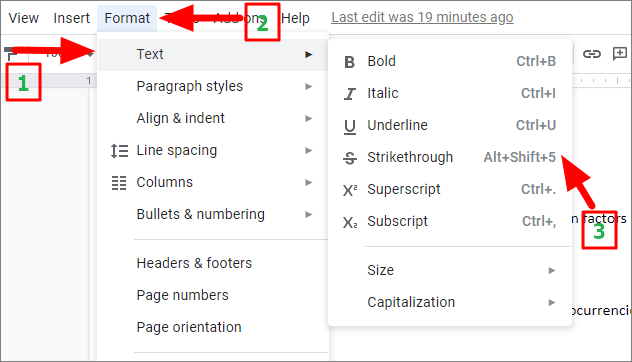
El texto ahora tiene formato y se dibuja una línea a través de él.
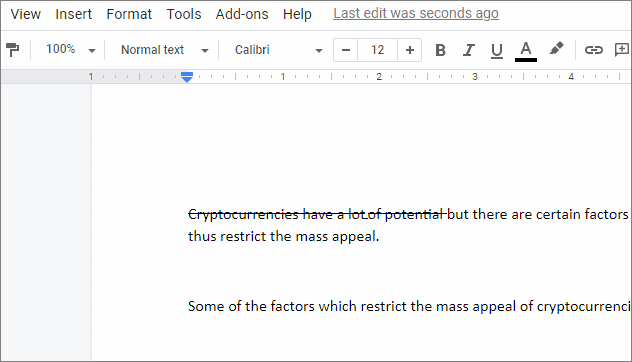
Aquellos de ustedes que prefieran el atajo de teclado pueden usar ALT + MAYÚS + 5 para resaltar el texto.
Eliminar tachado es tan simple como hacerlo. Simplemente resalte el texto y seleccione la opción "Tachado" o use el método abreviado de teclado para revertir el cambio de formato.
Ahora que sabe cómo tachar el texto en Google Docs, utilícelo para su beneficio mientras trabaja en el contenido y cuando expresa pensamientos.
